proe环形折弯详解
- 格式:docx
- 大小:71.94 KB
- 文档页数:2

环形折弯的简单教程作者: 孤峰醉酒时间: 2003-10-8 08:06 标题: [教程]环形折弯的简单教程fanny:请问环形折弯中绘制草绘剖面时为什么要给定参照坐标系,且绘的剖面线是什么线,这条线上的尺寸与参照坐标系的位置、要绘的实体本身是个什么关系,这里我搞得一头雾水。
身边只有老虎工作室的基础教程和典型实例,上面有例子,但是看不懂啊,书上没有更多的说明,请哪位大师不吝赐教,本人定感激不尽啊!作者: 孤峰醉酒时间: 2003-10-8 08:07做个实例1 完成结果2 折弯原型3 执行命令后设定选项4 选取折弯对象5 选择草绘平面作者: 孤峰醉酒时间: 2003-10-8 08:10 6 加入坐标系,草绘截面作者: 孤峰醉酒时间: 2003-10-8 08:10 7 草绘完成后,选择两端头参考面。
作者: 孤峰醉酒时间: 2003-10-8 08:10 8 确认后完成特征创建___OVER____作者: 开心天使时间: 2003-10-8 08:19嘿嘿,看来大家都看这本书哦,我也看,知道怎么操作了,但是就是不知道其中的奥秘。
作者: 光源时间: 2003-10-9 13:13坐标系起到的只是确定绘制的曲线与实体宽度的相对关系,另外线的长度与实体的长度是安比例缩放,而坐标系是缩放的原点!作者: kingown 时间: 2003-10-9 17:33黄圣杰同志教导我们:那个坐标系及所画的线是被折弯实体的截面的中性面,也就是折弯后长度不变的那个面作者: daidean 时间: 2004-1-7 08:38 标题: 关于环形折弯我想一下子得到如图一的效果,为什么不可以,只能如图二(图二(2))这样,而不能如图三这样?(书上的例子是先一半做好后,好象是通过镱像的,但又不是(图中红色)这个功能如何用啊?)作者: daidean 时间: 2004-1-7 08:40图二和图二(2)为什么只有这样才可以?[ Last edited by daidean on 2004-1-7 at 08:45 ]作者: daidean 时间: 2004-1-7 08:41 图二(2),怎么只能一张一张上传啊?作者: daidean 时间: 2004-1-7 08:43 这是图三为什么不能这样达到效果,如果用曲线的话是可以得到圆弧的作者: 孤峰醉酒时间: 2004-1-7 08:45是不是坐标系出问题了,放在中间如何?作者: daidean 时间: 2004-1-7 08:48和坐标是有关系,不过试过了,好象不行,我是自己刚学的,弄了半天也没出来如果是圆弧或曲线,我试过都可以的,不知道坐标的选定有什么要注意的?还有我想问一下,一定要象图一中,红线中的命令才可以得到那样的效果吗? [ Last edited by daidean on 2004-1-7 at 08:53 ]作者: 孤峰醉酒时间: 2004-1-7 08:52图1是做了一半,镜象的。


【正文】一、creo环形折弯介绍creo环形折弯是一种常用的数控加工技术,用于将金属或塑料等材料弯曲成圆弧形状。
它可以广泛应用于汽车、航空航天、电子、家电等行业,是一项重要的制造工艺。
二、环形折弯的原理1.环形折弯的定义环形折弯是指在数控机床上,通过对工件施加力和角度的控制,使工件在弯曲处产生所需的曲线形状。
2.环形折弯的工艺过程在进行环形折弯时,首先需要设定折弯角度和弯曲半径,并确定好工件上的法向参考截面。
然后通过数控机床控制系统对工件进行逐步折弯,直至得到期望的形状。
三、creo环形折弯法向参考截面的作用1.法向参考截面的定义在进行环形折弯时,法向参考截面是用来确定工件表面垂直方向的一个虚拟截面,它可以帮助准确定位工件,并确保弯曲后的形状符合设计要求。
2.法向参考截面的选取原则选取合适的法向参考截面对于环形折弯的成功至关重要。
在实际操作中,通常根据工件的形状和尺寸、材料的硬度等因素进行选择。
3.法向参考截面的影响正确选择法向参考截面可以提高环形折弯的精度和效率,避免工件在折弯过程中产生变形或破裂等问题。
工艺人员需要对材料的特性和机床性能有充分的了解,以便进行合理的选择。
四、creo环形折弯法向参考截面的应用1.在汽车制造中的应用在汽车生产过程中,大量的金属件需要进行环形折弯,如车身零部件、底盘结构件等。
正确选择法向参考截面可以确保这些零部件的精度和强度,保证汽车的质量和安全性。
2.在电子设备制造中的应用在电子设备制造中,环形折弯常用于制作外壳、支架等零部件。
通过合理选取法向参考截面,可以确保这些零部件的外观质量和装配精度,提高产品的竞争力。
3.在家电制造中的应用在家电生产中,环形折弯被广泛用于制作电视支架、冰箱门板等,这些部件对外观要求较高。
通过选择合适的法向参考截面,可以保证这些部件的外观和尺寸符合设计要求,满足消费者需求。
五、creo环形折弯法向参考截面的发展趋势1.智能化随着人工智能技术的发展,未来的环形折弯设备将更加智能化,可以根据工件的材料和形状自动选择最佳的法向参考截面,并实时调整折弯参数,提高生产效率和产品质量。
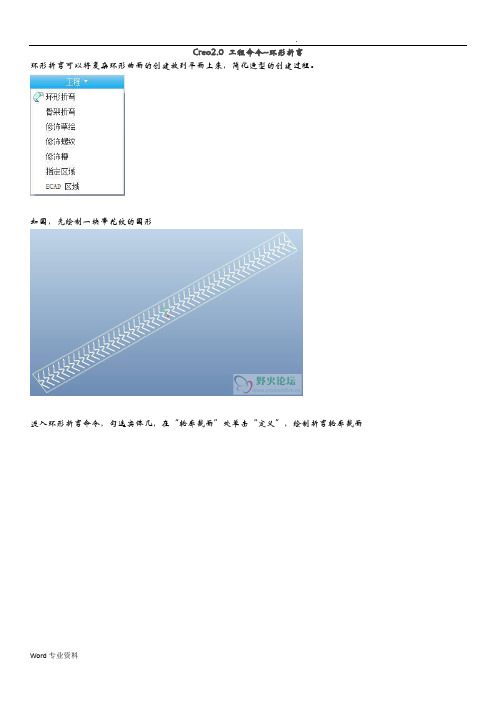
Creo2.0 工程命令--环形折弯
环形折弯可以将复杂环形曲面的创建放到平面上来,简化造型的创建过程。
如图,先绘制一块带花纹的图形
进入环形折弯命令,勾选实体几,在“轮廓截面”处单击“定义”,绘制折弯轮廓截面
选择草绘平面,进入截面绘制
绘制草图的过程中,注意添加基准坐标系
先看360折弯,选择折弯的对接的两个曲面完成折弯创建,效果如下
下面我们说明截面草图中长度可以忽略的尺寸
那么折弯时候,长度是如计算的,我们截面的草图,我们是沿图形的一边进行绘制的,我们看下这样的目的
可以看到我们草绘界面中草绘边的尺寸和其折弯前是一致的,没有发生变形
而外围尺寸的边则按照外形进行了修改
下面为按半径折弯
下面讲下曲面、曲线的环形折弯
基本法和实体相同,讲下不同点
曲面在进行360度折弯时,由于不能选择到两边的端面,所以必须在两端创建基准平面,用以360折弯的选取
曲线的环形折弯可一实现类似包络和螺旋曲线的效果,如下首先绘制一条斜的直线
然后绘制一条直线作为折弯线即可
如果将折弯线画成斜线,即可产出锥形曲线
教育之通病是教用脑的人不用手,不教用手的人用脑,所以一无所能。
教育革命的对策是手脑联盟,结果是手与脑的力量都可以大到不可思议。
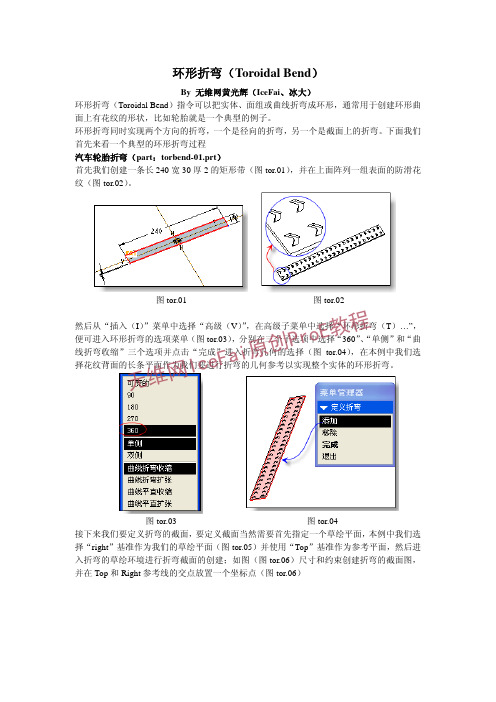
环形折弯(Toroidal Bend )By 无维网黄光辉(IceFai 、冰大)环形折弯(Toroidal Bend )指令可以把实体、面组或曲线折弯成环形,通常用于创建环形曲面上有花纹的形状,比如轮胎就是一个典型的例子。
环形折弯同时实现两个方向的折弯,一个是径向的折弯,另一个是截面上的折弯。
下面我们首先来看一个典型的环形折弯过程汽车轮胎折弯(part :torbend-01.prt )首先我们创建一条长240宽30厚2的矩形带(图tor.01),并在上面阵列一组表面的防滑花纹(图tor.02)。
图tor.01 图tor.02然后从“插入(I )”菜单中选择“高级(V )”,在高级子菜单中选择“环形折弯(T )…”,便可进入环形折弯的选项菜单(图tor.03),分别在三个子选项中选择“360”、“单侧”和“曲线折弯收缩”三个选项并点击“完成”进入折弯几何的选择(图tor.04),在本例中我们选择花纹背面的长条平面作为我们要进行折弯的几何参考以实现整个实体的环形折弯。
图tor.03 图tor.04接下来我们要定义折弯的截面,要定义截面当然需要首先指定一个草绘平面,本例中我们选择“right ”基准作为我们的草绘平面(图tor.05)并使用“Top ”基准作为参考平面,然后进入折弯的草绘环境进行折弯截面的创建;如图(图tor.06)尺寸和约束创建折弯的截面图,并在Top 和Right 参考线的交点放置一个坐标点(图tor.06)无维网I c e F a i 原创P r oE 教程图tor.05 图tor.06完成截面,退出;我们需要继续指定两个平行平面来确定折弯的长度部分,对于本例来说就是两个端平面(图tor.07),选择后点完成便可生成我们最终想要的完整的轮胎(图tor.08)。
图tor.07 图tor.08从上面的一个简单例子的完整过程我们可以即便了解到了环形折弯的操作过程,但是在这个过程中我们还需要理解几个主要的地方,下面我们就来一一详细讲解这几个需要理解的要点。
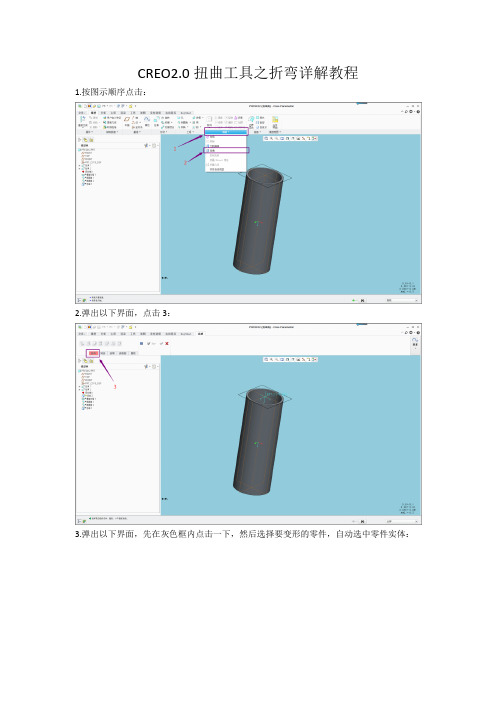
CREO2.0扭曲工具之折弯详解教程
1.按图示顺序点击:
2.弹出以下界面,点击3:
3.弹出以下界面,先在灰色框内点击一下,然后选择要变形的零件,自动选中零件实体:
4.这时左上方的变形工具就可以选择了:
5.这里只演示折弯工具的使用,点击折弯:
6.输入扭曲的角度,软件自动显示扭曲效果:
7.点击图中按钮可以更改变形的起点:
8.选取框菜单下,可以设置变形的起点及终点:
9.选项菜单下可以设置变形后的轴线相对于原来轴线的角度偏移程度:
10.得到想要的结果,打钩完成:。
骨架折弯实例教程by sgjunfeng1、简单实例介绍骨架折弯步骤骨架折弯是指给定一条连续的空间轨迹线,能让实体模型或曲面(组)沿该曲线做弯曲。
同时,压缩变形是沿轨迹曲线的纵向进行的。
对于实体模型,在折弯时,原来的实体在折弯后会隐藏。
对于曲面模型,原始曲面依旧会显示。
骨架折弯时要注意三个方面:折弯对象、骨架线、终止平面。
(1)打开配套文件spinal_bend_1.prt。
(2)单击主菜单插入——高级——骨架折弯,系统弹出骨架折弯选项菜单,如下图,单击完成,切换到下一菜单。
选取骨架线:通过选取边或边链来定义骨架轨迹线。
该轨迹线可以是和折弯对象不对齐的,也可以是对齐的。
另外骨架必须是C1 连续(相切)。
如果骨架不是C2 连续(曲率连续),则特征曲面可能不相切。
如果选择“截面属性控制”,则通过骨架起点并垂直于骨架的平面必须相交原始面组或实体特征。
草绘骨架线:打开草绘器绘制骨架线。
无属性控制:不调整生成的截面几何。
截面属性控制:调整生成的几何来沿骨架控制变截面质量属性的分配。
(3)系统提示:选取要折弯的一个面组或实体,光标靠近实体表面,单击选择整个实体作为要折弯的对象。
(4)接下来弹出选择骨架线菜单,在这里使用曲线链的选择方式①,选择如图所示曲线。
(5)接下来弹出链选项中选择“选取全部”。
(6)注意骨架线的起始点,如果起始点不在理想位置,可单击菜单“起始点”进行修改。
确定无误后单击完成。
说明:骨架线的起始点一般要和被折弯实体的起始平面垂直,否则,折弯后起始平面就会发生扭曲。
(7)接下来提示指定要定义折弯量的平面,选择右图所示亮显的曲面作为折弯的第二个基准平面。
说明:已经选取的准备折弯的实体或面组,但系统还要划定一个折弯范围,在范围内的几何体部分被折弯,而在范围外的几何体部分将消失,这个折弯范围是由两个平行的平面(起始平面和终止平面)来确定的,在两平面之间的几何将被折弯。
起始平面(如上图基准平面DTM3)是系统在特征内部建立的一个基准平面,它垂直于折弯骨架线且过骨架线起点,而终止平面需要手动去选择或创建,它必须平行于起始平面,它可以选取面/基准平面得到,亦可参照起始平面建立基准平面得到,在特征建立过程中系统会临时高亮显示起始平面。
本教程详细讲解了在Pro/E野火3中创建一个非正规8字环的曲面构建过程,通过例子的学习,我们可以了解一些多边面的拆面技巧和一些约束方法。
不知道上次冰大的可变扫在这次有没有用武之地呢,让我们拭目以待;P【原题链接】/bbs/thread-11967-1-1.html当打开原始数据的时候发现有点小小的问题,有网友反映线不相交,如图3和图4我觉得相交倒没有什么问题,反而是图中的两个地方要引起注意图3中曲线倒扣会造成产品拔模不正确而导致出模困难,图4中蓝色曲线与绿色曲线相交处则不能约束法向,了解原始数据后我们就可以少走弯路,提高效率好了,废话少说,建模开始[本帖最后由奶茶妹于2007-10-25 12:38 编辑]==更多精彩,源自无维网()对于此题我的解法如下,1和3 使用可变扫,得到的曲面质量比较高,利于后续的抽壳等操作,2部分是典型的多变面构建,曲面的好坏也都看这里了Step 1 提取曲线Step 2 拉伸一曲面做可变扫轨迹的终止参照,至于这个尺寸为什么是105和120,你们自己可以试下调整下数值,看有什么变化Step 3 可变扫两个相对规则的面,注意终止参照Step 4 使用长度比例建立一基准点,经过点产生线,两端设置相切,然后边界面==更多精彩,源自无维网()Step 5 进入style 作cos曲线,注意两端约束条件,相切长度和中间的点的位置不妨自己调整下,观察曲面的变化Step 6 利用图10产生的曲线裁剪图9的边界面,做图11的边界面接下来没什么好说的,合并镜像,斑马纹分析如图12所示抽壳17mm,也会有更高的值;P 在不更改原始数据的情况下能超过18mm吗?;P=======END==========更多精彩,源自无维网()上prt,下载需要两个真气;P 请多多回帖保证您的真气充足有更好的方法欢迎交流。
很多人都常使用环形折弯的功能创建如轮胎类模型,proe4.0环形折弯大家都知道的,那么proe5.0环形折弯大家用法不同与proe4.0,在目前还没有什么资料上市的情况下我先介绍一下这个功能的使用,这样你就用不着花太多的时间去探讨这个新功能了。
现在我拿一个最简单的500× 100×10的长条模型为例(见下图),我把它用环形折弯功能折成环形。
.(看完就明白)
插入----------高级---------环形折弯进入环形折弯的界面
单击参照项,先勾选实体几何,再单击轮廓截面的定义按钮,定义TOP为草绘平面,其它缺省,进入草绘平面
一定要用[几何坐标系]来作定位坐标系。
画出你要的截面图形,这里以圆弧为例如下图,形状大家自己定
单击完成,进入下一界面,按右键如右图,选360度折弯后,界面如下左图所示
选面1与面2,结果如下图所示。
单击
完成
面1 面2。